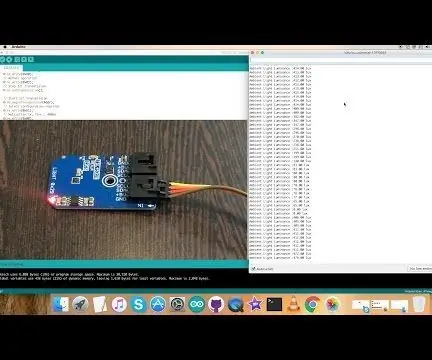
สารบัญ:
- ผู้เขียน John Day [email protected].
- Public 2024-01-30 13:04.
- แก้ไขล่าสุด 2025-01-23 15:12.


TCN75A เป็นเซ็นเซอร์อุณหภูมิอนุกรมแบบสองสายที่รวมเข้ากับตัวแปลงอุณหภูมิเป็นดิจิตอล มันถูกรวมเข้ากับรีจิสเตอร์ที่ตั้งโปรแกรมได้ของผู้ใช้ซึ่งให้ความยืดหยุ่นสำหรับการใช้งานการตรวจจับอุณหภูมิ การตั้งค่ารีจิสเตอร์ทำให้ผู้ใช้สามารถกำหนดค่าโหมดประหยัดพลังงาน โหมดปิดเครื่อง โหมดช็อตเดียว ฯลฯ เซ็นเซอร์มีอินเทอร์เฟซแบบอนุกรมที่เข้ากันได้กับ i2c ซึ่งสามารถอำนวยความสะดวกในการเชื่อมต่ออุปกรณ์ได้มากถึงแปดเครื่องในบัสอนุกรมเดียว นี่คือการสาธิตด้วยอนุภาคโฟตอน
ขั้นตอนที่ 1: สิ่งที่คุณต้องการ…!

1. อนุภาคโฟตอน
2. TCN75A
3. สายเคเบิล I²C
4. I²C Shield สำหรับอนุภาคโฟตอน
ขั้นตอนที่ 2: การเชื่อมต่อ:




นำเกราะป้องกัน I2C สำหรับโฟตอนอนุภาคแล้วดันเบาๆ เหนือหมุดของโฟตอนอนุภาค
จากนั้นเชื่อมต่อปลายสาย I2C ด้านหนึ่งกับเซ็นเซอร์ TCN75A และปลายอีกด้านหนึ่งเข้ากับแผงป้องกัน I2C
การเชื่อมต่อแสดงในภาพด้านบน
ขั้นตอนที่ 3: รหัส:

สามารถดาวน์โหลดรหัสอนุภาคสำหรับ TCN75A ได้จากที่เก็บ github ของเรา - DCUBE Store
นี่คือลิงค์สำหรับสิ่งเดียวกัน:
github.com/DcubeTechVentures/TCN75A/blob/master/Particle/TCN75A.ino
เราใช้สองไลบรารีสำหรับรหัสอนุภาค ซึ่งได้แก่ application.h และ spark_wiring_i2c.h จำเป็นต้องมีไลบรารี Spark_wiring_i2c เพื่ออำนวยความสะดวกในการสื่อสาร I2C กับเซ็นเซอร์
คุณสามารถคัดลอกรหัสจากที่นี่ได้ดังนี้:
// แจกจ่ายด้วยใบอนุญาตอิสระ
// ใช้มันตามที่คุณต้องการ ไม่ว่าจะมีกำไรหรือฟรี หากเข้ากับใบอนุญาตของงานที่เกี่ยวข้อง
// TCN75A
// รหัสนี้ออกแบบมาเพื่อทำงานกับ TCN75A_I2CS I2C Mini Module
#รวม
#รวม
// ที่อยู่ TCN75A I2C คือ 0x48 (72)
#define แอดเดอร์ 0x48
float cTemp = 0.0, fTemp = 0.0;
อุณหภูมิภายใน = 0;
การตั้งค่าเป็นโมฆะ ()
{
// ตั้งค่าตัวแปร
Particle.variable("i2cdevice", "TCN75A");
Particle.variable("cTemp", cTemp);
// เริ่มต้นการสื่อสาร I2C เป็น Master
Wire.begin();
// เริ่มต้นการสื่อสารแบบอนุกรม กำหนดอัตรารับส่งข้อมูล = 9600
Serial.begin(9600);
// เริ่มการส่ง I2C
Wire.beginTransmission(Addr);
// เลือกการตั้งค่าการลงทะเบียน
Wire.write(0x01);
// ความละเอียด ADC 12 บิต
Wire.write(0x60);
// หยุดการส่ง I2C
Wire.endTransmission();
ล่าช้า (300);
}
วงเป็นโมฆะ ()
{
ข้อมูล int ที่ไม่ได้ลงนาม[2];
// เริ่มการส่ง I2C
Wire.beginTransmission(Addr);
// เลือก data register
Wire.write(0x00);
// หยุดการส่ง I2C
Wire.endTransmission();
// ขอข้อมูล 2 ไบต์
Wire.requestFrom(Addr, 2);
// อ่านข้อมูลขนาด 2 ไบต์
// ชั่วคราว msb, ชั่วคราว lsb
ถ้า (Wire.available() == 2)
{
data[0] = Wire.read();
ข้อมูล[1] = Wire.read();
}
// แปลงข้อมูลเป็น 12 บิต
temp = (((data[0] * 256) + (data[1] & 0xF0)) / 16);
ถ้า (อุณหภูมิ > 2047)
{
อุณหภูมิ -= 4096;
}
cTemp = อุณหภูมิ * 0.0625;
fTemp = (cTemp * 1.8) + 32;
// ส่งออกข้อมูลไปยังแดชบอร์ด
Particle.publish("อุณหภูมิในเซลเซียส: ", String(cTemp));
Particle.publish("อุณหภูมิในฟาเรนไฮต์: ", สตริง (fTemp));
ล่าช้า (1000);
}
ขั้นตอนที่ 4: การใช้งาน:
TCN75A เป็นเซ็นเซอร์อุณหภูมิที่สามารถใช้ในคอมพิวเตอร์ส่วนบุคคลและเซิร์ฟเวอร์ นอกจากนี้ยังสามารถติดตั้งในระบบความบันเทิง อุปกรณ์สำนักงาน ฮาร์สดิสก์ไดรฟ์ และอุปกรณ์ต่อพ่วงพีซีอื่นๆ เซ็นเซอร์นี้ยังพบการใช้งานในอุปกรณ์สื่อสารข้อมูลอีกด้วย
แนะนำ:
Raspberry Pi - TCN75A Temperature Sensor Python Tutorial: 4 ขั้นตอน
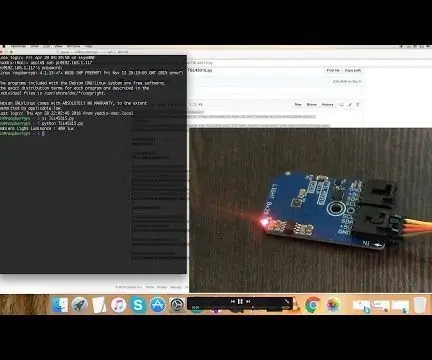
Raspberry Pi - TCN75A Temperature Sensor Python Tutorial: TCN75A เป็นเซ็นเซอร์อุณหภูมิแบบอนุกรมสองสายที่รวมเข้ากับตัวแปลงอุณหภูมิเป็นดิจิตอล มันถูกรวมเข้ากับรีจิสเตอร์ที่ตั้งโปรแกรมได้ของผู้ใช้ซึ่งให้ความยืดหยุ่นสำหรับการใช้งานการตรวจจับอุณหภูมิ การตั้งค่าการลงทะเบียนอนุญาตให้ผู้ใช้
Raspberry Pi - TCN75A Temperature Sensor Java บทช่วยสอน: 4 ขั้นตอน
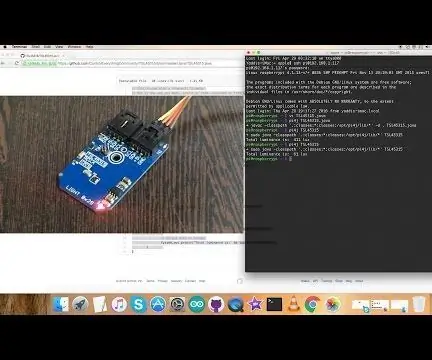
Raspberry Pi - TCN75A Temperature Sensor Java Tutorial: TCN75A เป็นเซ็นเซอร์อุณหภูมิแบบอนุกรมสองสายที่รวมเข้ากับตัวแปลงอุณหภูมิเป็นดิจิตอล มันถูกรวมเข้ากับรีจิสเตอร์ที่ตั้งโปรแกรมได้ของผู้ใช้ซึ่งให้ความยืดหยุ่นสำหรับการใช้งานการตรวจจับอุณหภูมิ การตั้งค่าการลงทะเบียนอนุญาตให้ผู้ใช้
อนุภาคโฟตอน - BH1715 บทช่วยสอนเกี่ยวกับเซ็นเซอร์วัดแสงแบบดิจิตอล: 4 ขั้นตอน
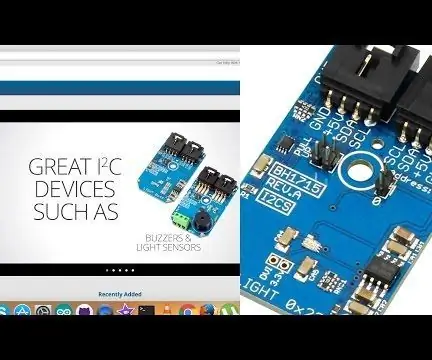
อนุภาคโฟตอน - BH1715 บทช่วยสอนเกี่ยวกับเซนเซอร์วัดแสงโดยรอบแบบดิจิตอล: BH1715 เป็นเซนเซอร์วัดแสงโดยรอบแบบดิจิตอลที่มีอินเทอร์เฟซบัสI²C โดยทั่วไปแล้ว BH1715 จะใช้เพื่อรับข้อมูลแสงแวดล้อมสำหรับการปรับไฟแบ็คไลท์ LCD และแผงปุ่มกดสำหรับอุปกรณ์มือถือ อุปกรณ์นี้มีความละเอียด 16 บิตและส่วนเสริม
อนุภาคโฟตอน - MPL3115A2 บทช่วยสอนเกี่ยวกับเซ็นเซอร์วัดความสูงที่แม่นยำ: 4 ขั้นตอน

อนุภาคโฟตอน - MPL3115A2 บทช่วยสอนเกี่ยวกับเซ็นเซอร์วัดความสูงที่แม่นยำ: MPL3115A2 ใช้เซ็นเซอร์ความดัน MEMS พร้อมอินเทอร์เฟซ I2C เพื่อให้ข้อมูลความดัน/ระดับความสูงและอุณหภูมิที่แม่นยำ เอาต์พุตเซ็นเซอร์ถูกแปลงเป็นดิจิทัลด้วย ADC 24 บิตความละเอียดสูง การประมวลผลภายในลบงานค่าตอบแทนออกจาก
Fog Sensor - อนุภาคโฟตอน - บันทึกข้อมูลออนไลน์: 5 ขั้นตอน (พร้อมรูปภาพ)

Fog Sensor - Particle Photon - บันทึกข้อมูลออนไลน์: เพื่อวัดปริมาณหมอกหรือควันในอากาศ เราทำเซ็นเซอร์ตรวจจับหมอกนี้ วัดปริมาณแสงที่ LDR ได้รับจากเลเซอร์ และเปรียบเทียบกับปริมาณแสงโดยรอบ มันโพสต์ข้อมูลบน Google ชีตเรียลไทม์ผ่าน IFTTT
